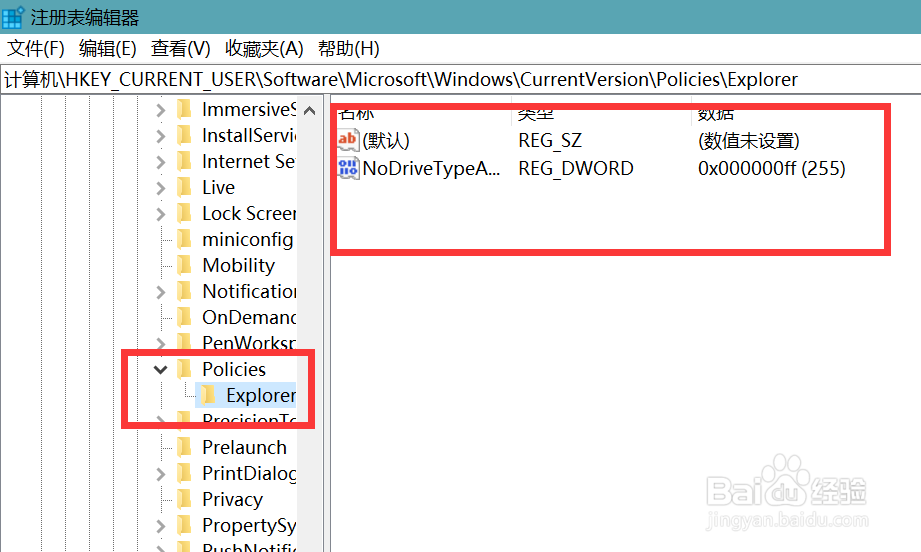U盘在电脑上不显示盘符的解决方法!
1、打开我的电脑,仔细观察界面,找到点击右上角的管理图标。
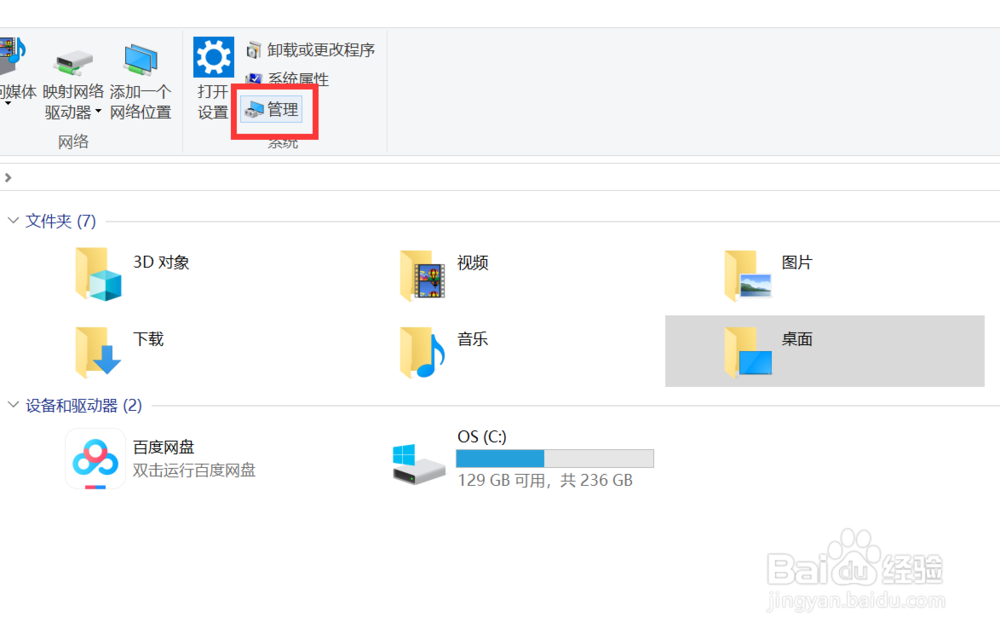
2、进入计算机管理框,仔细观淑舛唱枭察界面,找到设备管理器的图标。点击通用串行总线控制器。仔细查看三个驱动是否异常。如有异常可以重新安装或者重启。
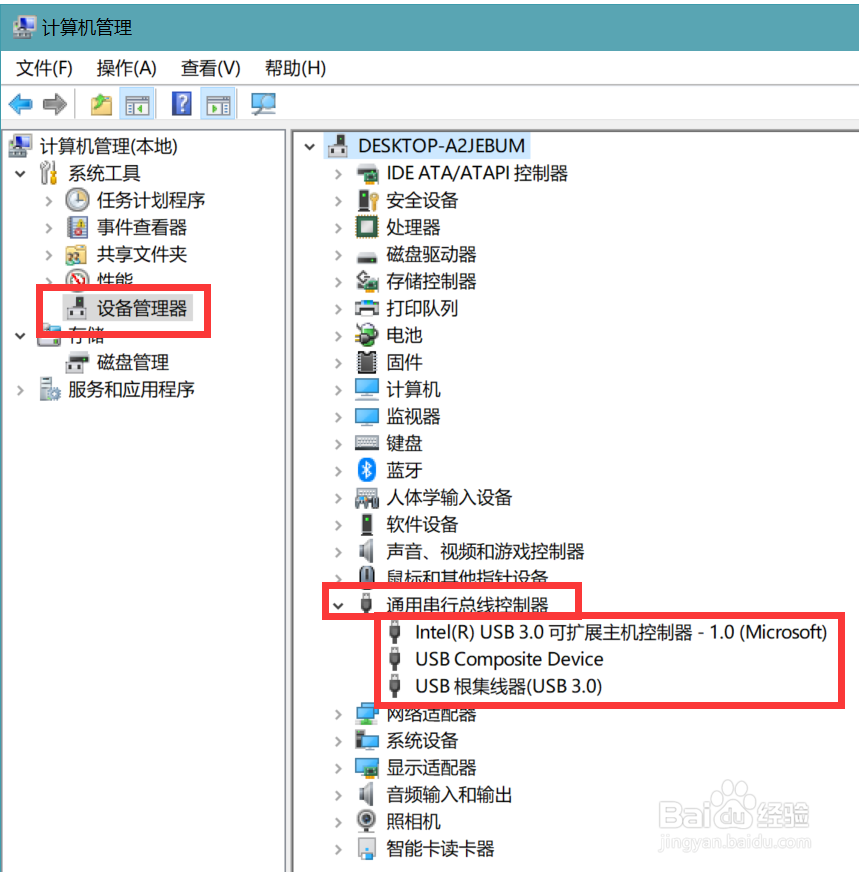
3、还是在计算机管理框内,鼠标点击存储,点击磁盘管理。仔细检查卷的状态!
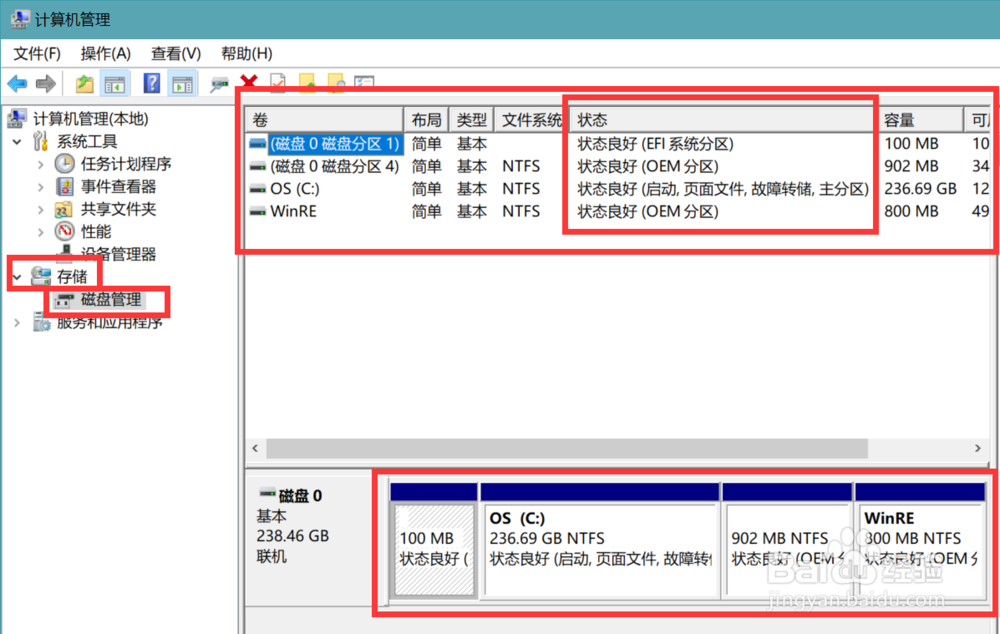
4、打开我的电脑,按文件路径查,找到文件夹的位置,检查里面是否含多余的sptd.sys文件,如果有的话将他删除。
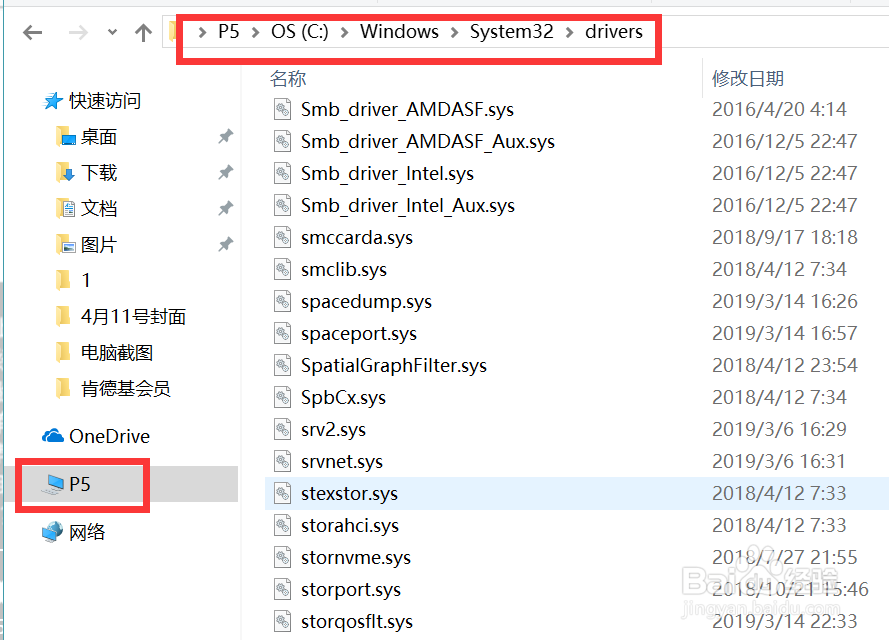
5、键盘按住win加r,调出运行框,输入regedit,

6、进入注册表编辑器,点击HEKY CURRENT USER\Software 2个文件夹!

7、仔细观察点击microsoft!
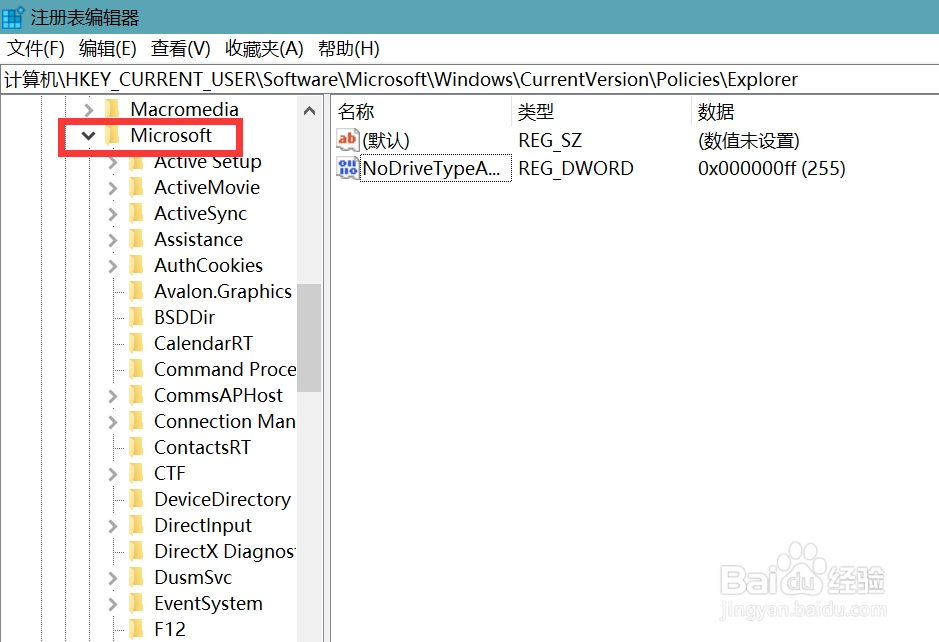
8、找到点击windows\currentversion!
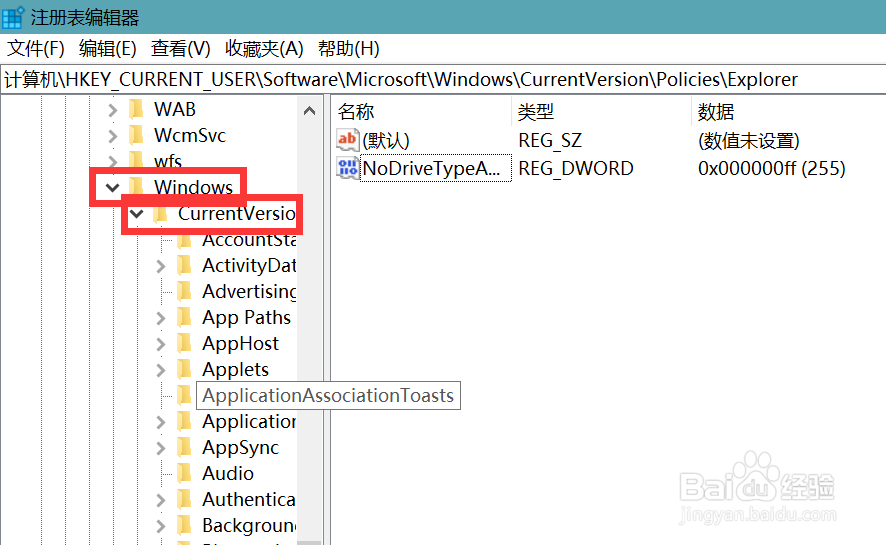
9、最后在policies\explorer文件夹里,检查是否有多余的文件NoDriveS!